آموزش گوگل فرم (Google Forms) برای ایجاد انواع فرم و پرسشنامه آنلاین
خدمات متنوعی که توسط گوگل داکس (Google Docs) ارائه میشود، باعث شده تا بسیاری از کارهای اداری برای کاربران تسهیل گردد. شاید نیازی به تعریف ویژگی های گوگل داکس نباشد، بهعنوان مثال، شما میتوانید در پنل کاربری خود بسیاری از اسناد اداری و یا شخصی مانند رزومه یا کاورلتر (Cover letter) خودتان را بسازید. اما سؤالی که بسیاری از افراد میپرسند این است که چگونه میتوان با ابزار گوگل داکس، فرم پرسشنامه، نظرسنجی و یا جمعآوری اطلاعات ایجاد کنیم. در این مطلب بررسی میکنیم که گوگل فرم (Google Forms) چیست و با آموزش گوگل فرم آشنا خواهیم شد.
گوگل داکس راهکار بهینهای برای این کار دارد. شما پس از آموزش گوگل فرم میتوانید با ایجاد فرمهای خود از طریق بخش گوگل فرم، هر نوع سؤال با گزینههای مختلف را تعریف کرده و برای گروه هدف و جامعه آماری مورد نظر خود ارسال و خروجی داده های آن را با تحلیل نموداری دریافت کنید.
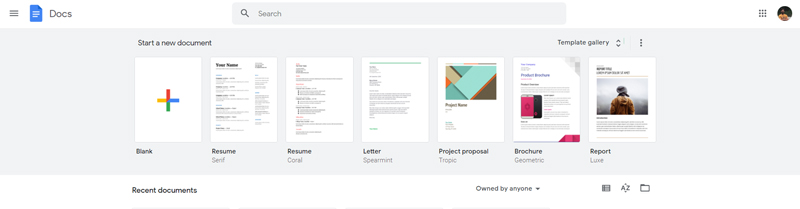
شکل ۱. صفحه اصلی گوگل داکس
برای شروع آموزش گوگل فرم ابتدا باید یک اکانت جی میل بسازید، اگر اکانت جی میل (Gmail) دارید، کافی است پس از ورود به حساب (اکانت) شخصی از منوی بار بر روی گزینه docs کلیک کنید یا مستقیم به آدرس docs.google.com مراجعه کنبد. زیرا این سرویسها پس از افتتاح حساب جی میل فعال می شوند. پس از ورود به صفحه Docs یا اسناد بر روی نوار گوشه لوگوی گوگل کلیک میکنید و سپس روی گزینه Drive که در شکل ۲ مشاهده می کنید، کلیک میکنید.
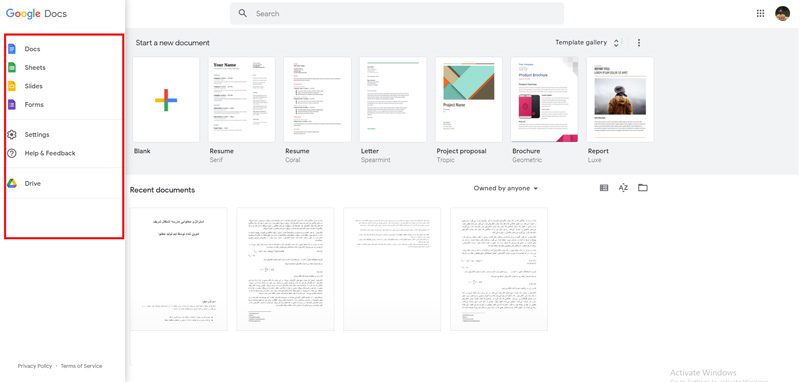
شکل ۲. نوار کناری گوگل داکس
در ادامه آموزش گوگل فرم باید وارد گوگل درایو شوید سپس با کلیک بر روی New گزینههای دیگر نمایان میشود و روی Google form کلیک کنید. سپس فرم آماده برایتان ایجاد میشود.
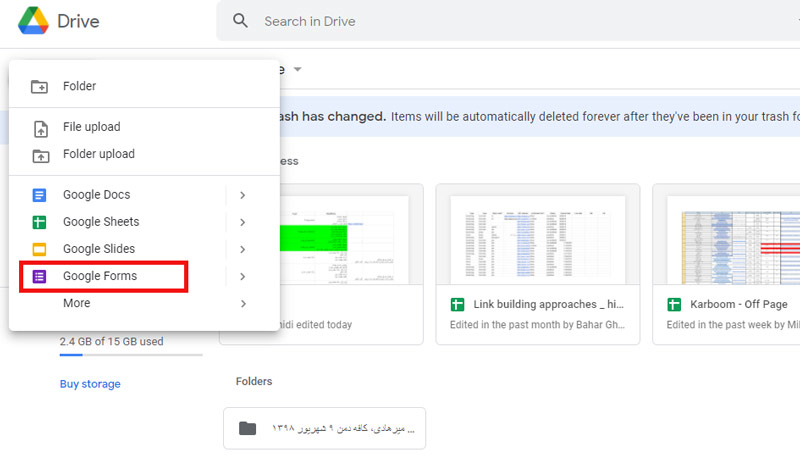
شکل ۳. صفحه گوگل درایو و گزینه گوگل فرم
کار با این فرم بسیار راحت است. ابتدا عنوان فرم خود را مشخص کنید (بهعنوان مثال در شکل ۴) گزینهها را مشاهده میکنید.
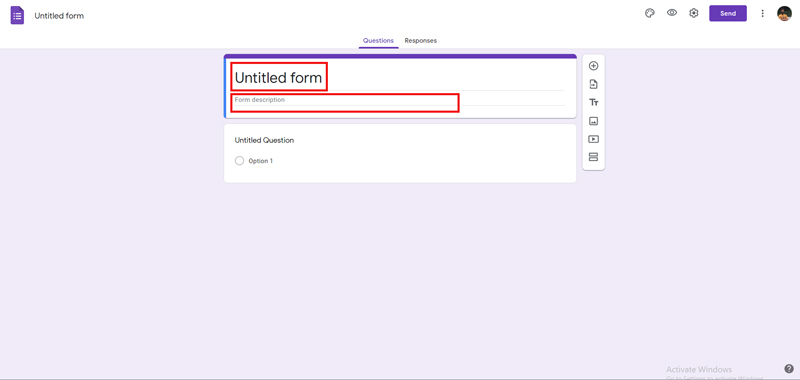
شکل ۴. صفحه اصلی ایجاد فرم
پس از تعیین عنوان و اضافهکردن توضیحات در قسمت Form Description میتوانید آیتم (Item) اضافه کنید. با کلیک بر روی این گزینه سه ستون برای شما باز میشود. ستون اول متن، متن پاراگراف و نوع پاسخهای سؤال (چندگزینه ای، متن) را نشان میدهد. در لایه Advance نیز میتوانید بهصورت مقیاس و... سؤال خود را طرح کنید. قسمت Layout نیز این اجازه را به شما میدهد که تیتر، عکس، ویدیو یا صفحههای مجزا به فرم خودتان اضافه کنید. بهعنوان مثال دوست دارید لوگو یا تصویری را در بالای فرم ایجاد کنید یا برای هر بخش تیتر های جداگانه انتخاب کنید، این لایه کمکتان میکند.
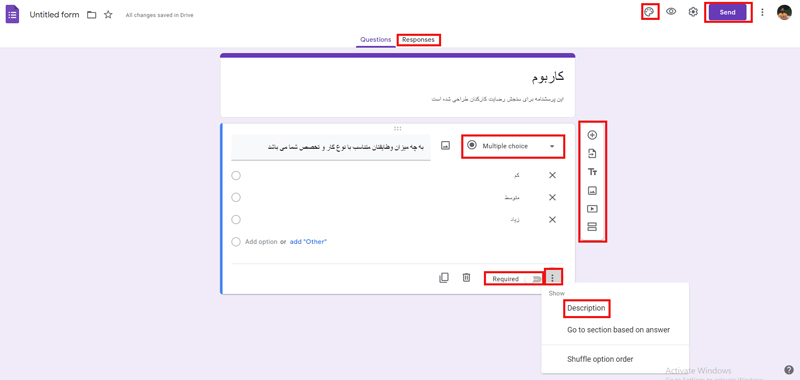
شکل ۵. طراحی سوال و گزینه ها
با کلیک بر روی آیتم و انتخاب نوع سؤال (در این تصویر چندگزینه یا Multiple Choice ) انتخاب شده است. شما میتوانید سؤال خود را در قسمت Question title بنویسید و در قسمت Description نیز راهنمایی برای آنها تعریف کنید. Question type نیز به شما کمک میکند تا نوع پاسخگویی به سؤال را مشخص سازید. بهعنوان مثال اگر سؤالی طرح کردهاید که افراد چند پاسخ را میتوانند انتخاب کنند، گزینه Checkbox را انتخاب نمایید. سؤالات ضروری را میتوانید مشخص سازید تا افراد برای تکمیل حتما جواب بدهند. شما میتوانید مضمون، قالب و پاسخ های افراد را نیز مشاهده کنید. با استفاده از گزینه Change theme میتوانید مضمون و قالب فرم خود را تغییر دهید و یا بر اساس گزینه View live form لینک پرسشنامه را در وب سایت مورد نظرتان بارگذاری کنید. (شکل ۴)
در قسمت Responses نیز میتوانید پاسخها را بهصورت آماری مشاهده کنید. میتوانید با انتخاب گزینه اول دیگر از پذیرش پاسخ جلوگیری کنید. در نهایت نیز با گزینه Send form میتوانید فرم را با دیگران به اشتراک بگذارید.
پس از آشنایی با این که گوگل فرم چیست پیشنهاد میکنیم که برای آموزش گوگل فرم و یادگیری بیشترآن، خودتان به صورت عملی گزینههای دیگر را امتحان کنید.



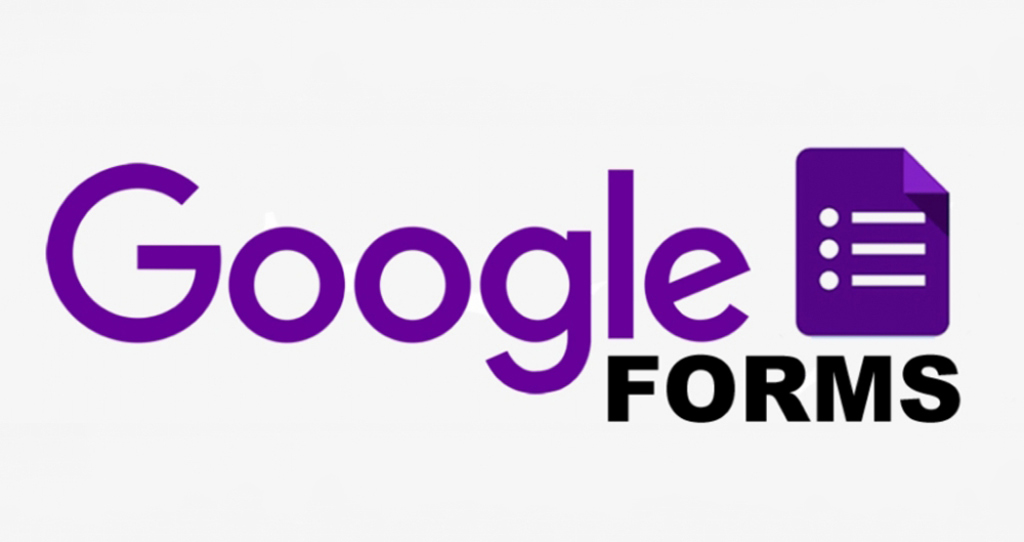
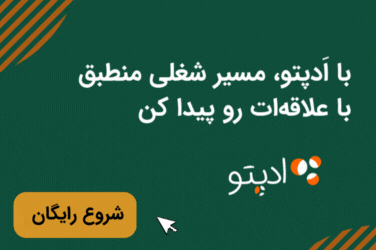






دیدگاه